Zur Auswahl von Objekten aus demselben Teil, die dem gerade ausgewählten Objekt ähneln oder mit ihm in Beziehung stehen, kann der Fensterbereich "Auswahl" verwendet werden. Die Ergebnisliste basiert auf der Form, die für die Suche ausgewählt wurde. Es wurde zum Beispiel eine Suche auf Grundlage der im nachfolgenden Bild hervorgehobenen runden Fläche durchgeführt. Aus den folgenden Beispielen ist ersichtlich, was passiert, wenn auf die jeweiligen Suchergebnisse geklickt wird.
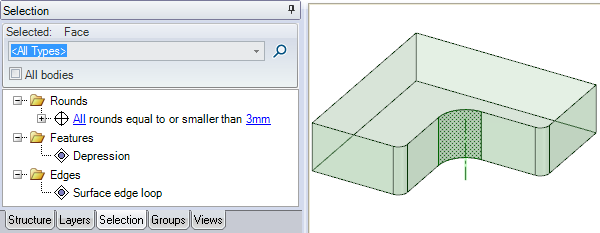
Objekte auswählen, die dem aktuell ausgewählten Objekt ähnlich sind
-
Ein 3D-Objekt auswählen.
-
Auf die Registerkarte "Auswahl" klicken, um den Fensterbereich "Auswahl" anzuzeigen.
Die Registerkarte "Auswahl" befindet sich standardmäßig unten im Struktur-Menü.
-
(Optional) Option Alle Körper auswählen, um alle Körper in der aktiven Komponente zu suchen.
Die folgenden Auswahlkategorien können auf mehr als einem Körper ausgewählt werden:
-
Kanten: Kanten mit derselben Länge, Kanten mit selber Länge und Ausrichtung, Bohrungen mit gleichem oder kleinerem Radius.
-
Flächen: Verrundung mit gleichem Radius, Bohrungen mit gleichem oder kleinerem Radius, gleiche oder kleinere Fasen, Bohrungen mit gleichem oder kleinerem Radius, Flächen mit demselben Bereich, gleiche Platzierung, Zylinder mit gleichem Radius.
-
-
(Optional) Eine Kategorie aus der Dropdown-Liste auswählen, um nur die Objekte mit der ausgewählten Beziehung anzuzeigen.
Alle Typen auswählen, um alle mit der Auswahl in Beziehung stehenden Geometrien anzuzeigen.
Kategorie
Beschreibung
Beispiel
Auswahlarten
Koaxiale Flächen
Objekte mit derselben Achse

Koaxiale Bohrung
Koaxiale Protrusion
Koaxialer Zylinder
Koaxiale Oberflächen
Kanten
Kanten, die der aktuell ausgewählten Kante entsprechen

Kanten mit derselben Länge
Kanten mit selber Länge und Ausrichtung
Kanten mit selber Länge auf selber Fläche
Oberflächen-Konturzug
Scharfe Blechkanten
Merkmale
Gruppen von Flächen, die Protrusionen, Vertiefungen und Innenflächen bilden oder andere Flächen umschließen
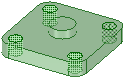
Protrusion
Vertiefung
Innenflächen
Umschlossen von
Versatzflächen
Flächen mit einer definierten Versatzbeziehung

Alle zur Bezugsgröße versetzten Flächen
Alle Versatzflächen
Flächen mit gleichem Versatz
Alle lagegleichen Flächen
Muster
Musterelemente, gesamte Muster oder erkannte Muster
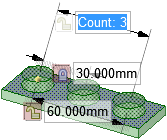
Musterelement
Erkanntes Muster
Alle Musterelemente

Wenn das Muster in SpaceClaim nicht über eine Musterbeziehung verfügt, die Alt-Taste gedrückt halten und die Fläche auswählen, die die Musterelemente enthält, um ein erkanntes Muster auszuwählen.
Rundungen
Rundungen und Fasen
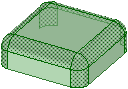
Rundungen mit gleichem Radius
Verrundungen mit gleichem oder kleinerem Radius
Gleiche oder kleinere Fasen
Selbe Größe
Flächen mit demselben Radius oder Bereich

Zylinder mit gleichem Radius
Bohrung mit gleichem Radius
Protrusion mit gleichem Radius
Flächen mit demselben Bereich
Bohrungen kleiner oder gleich
Oberflächenbohrungen kleiner oder gleich
Körper
Körper basierend auf Volumen verglichen mit dem aktuell ausgewählten Körper.
Diese Turboauswahlkategorie ist besonders dann hilfreich, wenn in einer Konstruktion mehrere kleine Elemente gesucht und gelöscht werden müssen, z. B. Befestigungen.
Alle Körper mit Volumen <=, =, oder >= dem Volumen des aktuell ausgewählten Körpers
-
(Optional) Wenn Ergebnisse der Turboauswahl automatisch berechnen unter Erweiterte Optionen deaktiviert ist, auf
 klicken, um nach zugehörigen Objekten in der Konstruktion zu suchen. Andernfalls werden die Suchergebnisse automatisch angezeigt.
klicken, um nach zugehörigen Objekten in der Konstruktion zu suchen. Andernfalls werden die Suchergebnisse automatisch angezeigt.Zugehörige Objekte werden im Hauptbereich des Menüs angezeigt. Den Mauszeiger über die Objekte in der Liste bewegen, um diese Objekte im Grafikfenster anzuzeigen.
-
(Optional) Auf einen blauen Link klicken, um den Parameter in der Suche zu ändern.
-
Auf eine beliebige Anzahl der dazugehörigen Objekte in der Liste klicken, um sie der aktuellen Auswahl hinzuzufügen.
Die Strg-Taste drücken und klicken, um mehrere Objekte auszuwählen.
 Alle Konturzüge einer Oberfläche suchen
Alle Konturzüge einer Oberfläche suchen
-
Oberfläche auswählen, die einen Konturzug enthält.
-
Oberflächen-Konturzug in der Kategorieliste auswählen.
Diese Option bietet sich an, wenn Konturzüge im Grafikfenster übereinander angezeigt werden.
 Erkannte Muster auswählen und erstellen
Erkannte Muster auswählen und erstellen
-
Protrusion oder Vertiefung auswählen, die ein Element des Musters ist.
-
Die Alt-Taste drücken und gleichzeitig die ebene Fläche auswählen, die das potenzielle Muster enthält.
Diese Fläche muss ausgewählt werden, damit ein Muster erkannt werden kann.
-
Erkanntes Muster aus der Liste "Dazugehörig" auswählen.
- Mit der rechten Maustaste auf das potenzielle Muster klicken und im Kontextmenü Muster erstellen auswählen, um die ausgewählten Protrusionen oder Vertiefungen in ein Muster umzuwandeln.
-
(Optional) Eine Fläche eines Musterelements auswählen, um die Anzahl und Bemaßungen zur Bearbeitung anzuzeigen.
 Flächen auswählen, die einen Leerraum umschließen
Flächen auswählen, die einen Leerraum umschließen
-
Auf eine Fläche des Volumenkörpers mit Innenflächen klicken.
-
Innenflächen in der Kategorieliste auswählen.
 Alle Flächen innerhalb des Bereichs zwischen zwei Flächen suchen
Alle Flächen innerhalb des Bereichs zwischen zwei Flächen suchen
-
Zwei Flächen auswählen.
-
Im Fensterbereich "Auswahl" auf
 klicken.
klicken.In den Suchergebnissen werden alle Flächen in der Konstruktion mit einem Bereich zwischen den beiden ausgewählten Flächen angezeigt.
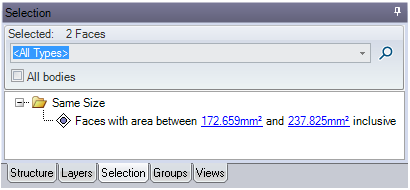
 Alle Flächen mit der gleichen Farbe auswählen
Alle Flächen mit der gleichen Farbe auswählen
-
Ein Modell mit unterschiedlichen Farben auf verschiedenen Flächen des Modells öffnen.
-
Eine Fläche mit einer bestimmten Farbe auswählen.
-
Auf die Registerkarte "Auswahl" im Strukturbaum klicken.
- Auf die Option Flächen mit gleicher Farbe unter dem Ordner Gleiche Farbe im Fensterbereich "Auswahl" klicken.
-
Alle Flächen, deren Farbe der Farbe der ursprünglich ausgewählten Fläche entspricht, werden ausgewählt.
Beispiele
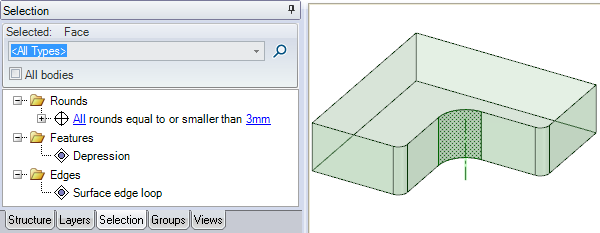
Die oben hervorgehobene runde Fläche wurde ausgewählt.
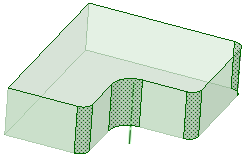
Die oben hervorgehobenen Flächen werden ausgewählt, wenn auf Alle Rundungen sind kleiner oder gleich 4,34 mm geklickt wird.
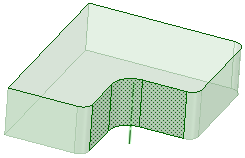
Die oben hervorgehobenen Flächen werden ausgewählt, wenn auf Vertiefung geklickt wird.
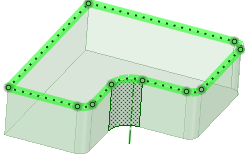
Die oben hervorgehobenen Flächen werden ausgewählt, wenn auf Oberflächen-Konturzug geklickt wird.







 Alles ausklappen
Alles ausklappen